WPS文字中有一项功能是分栏,它可以把文档内容分成一列一列,类似于报纸的排版。但是如果你不习惯这种版面的阅读,想变回经典的一栏进行阅读应该怎么办呢?下面小编就教大家设置了分栏的文档怎么取消。
WPS取消文字分栏的方法步骤:
1、打开WPS文字,切换到“页面布局”页面,单击展开“分栏”功能键,选中“更多分栏”选项;
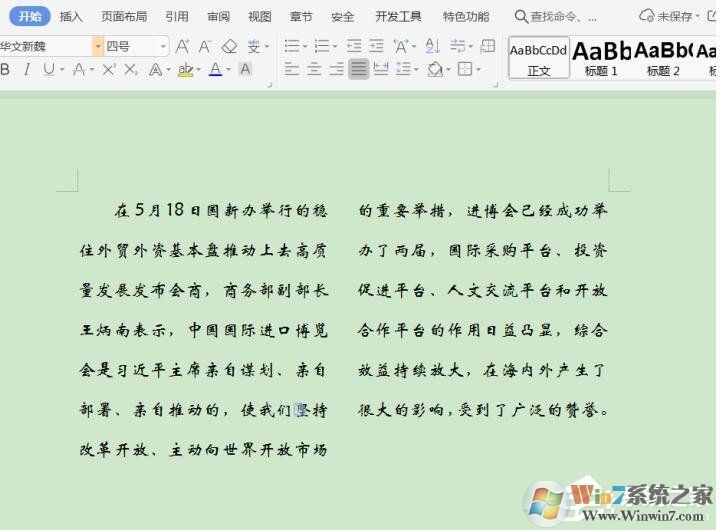
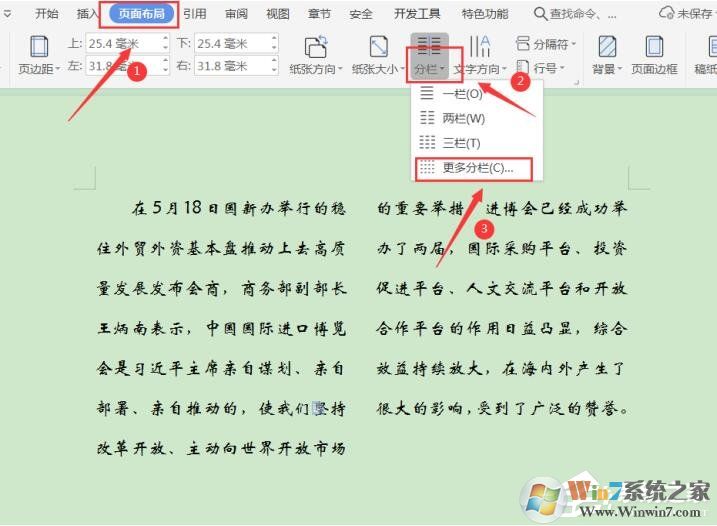
2、在弹出的分栏面板中,我们预设为“一栏”,并在“应用于”处选择“整篇文档”,最后按“确认”即可;
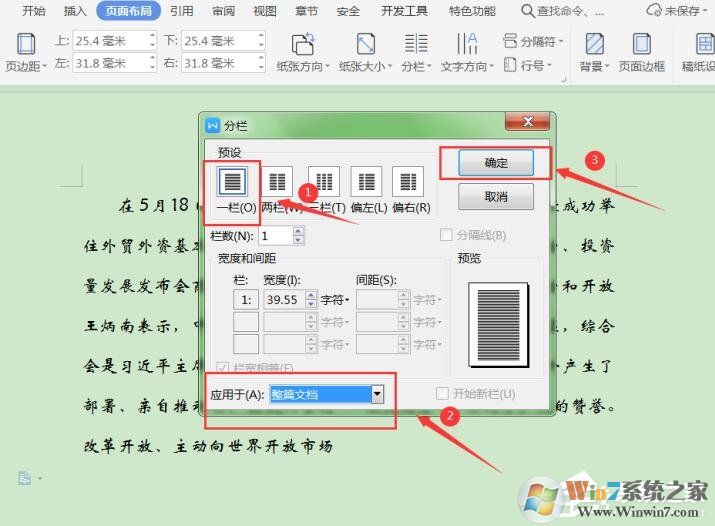
3、这样,Word文档就取消分栏了
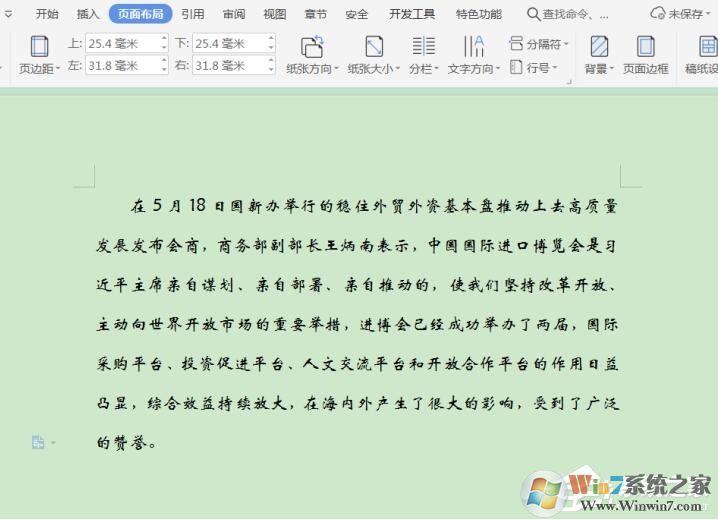
按照上述步骤设置把wps文字文档变回你熟悉的阅读版面,希望能对大家有帮助。
上一篇:铁路12306怎么启动相机权限?
下一篇:喵影工厂去水印的图文教程